- Firefox vám umožňuje synchronizovať záložky, ako aj ďalšie položky, ako sú otvorené karty a heslá, pomocou funkcie Sync.
- Ak chcete používať túto funkciu, musíte mať overený účet Firefox.
- Doplnky nainštalované vo Firefoxe môžu byť v konflikte s touto funkciou a viesť k zlyhaniu synchronizácie.
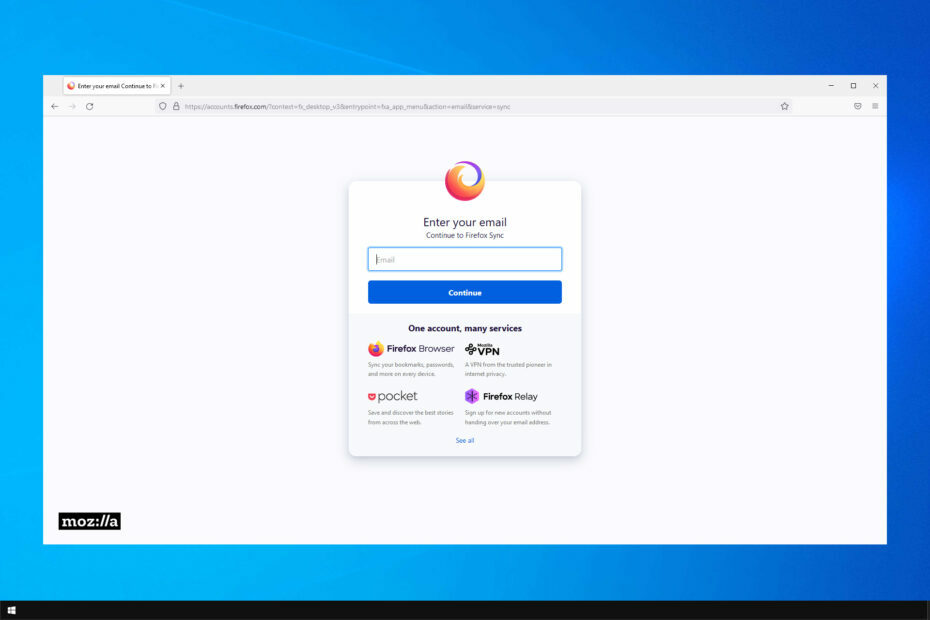
Zaslúžite si lepší prehliadač! Operu denne používa 350 miliónov ľudí, plnohodnotný navigačný zážitok, ktorý prichádza s rôznymi vstavanými balíkmi, zvýšenou spotrebou zdrojov a skvelým dizajnom.Tu je to, čo Opera dokáže:
- Jednoduchá migrácia: použite asistenta Opera na prenos údajov z Firefoxu v niekoľkých krokoch
- Optimalizujte využitie zdrojov: vaša pamäť RAM sa využíva efektívnejšie ako Firefox
- Vylepšené súkromie: integrovaná bezplatná a neobmedzená sieť VPN
- Žiadne reklamy: vstavaný blokovač reklám zrýchľuje načítanie stránok a chráni pred ťažbou údajov
- Stiahnite si Operu
V poslednej dobe väčšina prehliadačov začala ponúkať vstavaný spôsob synchronizácie údajov medzi rôznymi inštaláciami. Ak sa vaše záložky Firefoxu nesynchronizujú, táto príručka vám povie, ako môžete problém vyriešiť.
Firefox Sync je funkcia, ktorá vám umožňuje prenášať údaje súvisiace s profilom medzi rôznymi inštaláciami. Používatelia by však túto funkciu nemali používať na zálohovanie svojich záložiek.
Ak hľadáte niečo spoľahlivejšie, potom špecializovaného softvérový nástroj na synchronizáciu je to, čo potrebujete.
Mali by ste pridať aspoň dve zariadenia na synchronizáciu, aby ste mali prístup k svojim údajom aj v prípade, že stratíte prístup k svojmu účtu Firefox alebo v horšom prípade k samotnému zariadeniu.
Prečo sa moje záložky Firefoxu nesynchronizujú?
Používanie funkcie synchronizácie Firefoxu vyžaduje, aby ste mali účet Firefox. Samotné vytvorenie účtu však nezačne proces synchronizácie automaticky. Pred spustením synchronizácie je potrebné účet overiť.
Keďže používatelia by túto funkciu nemali používať ako službu trvalého zálohovania, funguje ako vyrovnávacia pamäť na prenos údajov súvisiacich s účtom, ako sú záložky a heslá.
Ak ste sa neprihlásili do prehliadača na zariadení, kde chcete synchronizovať svoje údaje, nebudete mať prístup k svojim údajom.
Rýchly tip:
Opera Sync zjednodušuje synchronizáciu záložiek prehliadača, rýchlych volieb, histórie, hesiel a aktívnych kariet na mnohých zariadeniach.
Keď sa prihlásite, prehliadač uloží všetky vaše histórie prehliadania do vášho účtu Opera. To isté sa stane, ak sa prihlásite na novom počítači, telefóne alebo tablete. Okrem toho môžete všetko importovať z Firefoxu jediným kliknutím, ak sa rozhodnete používať Operu.

Opera
Opera kombinuje záložky a priečinky so záložkami z každého zariadenia a synchronizuje všetko pod jedným účtom.
Čo môžem urobiť, ak sa moje záložky nesynchronizujú vo Firefoxe?
1. Prihláste sa do svojho účtu Firefox
- Kliknite na Ponuka ikona vľavo hore. Teraz vyberte Prihlásiť sa možnosť.
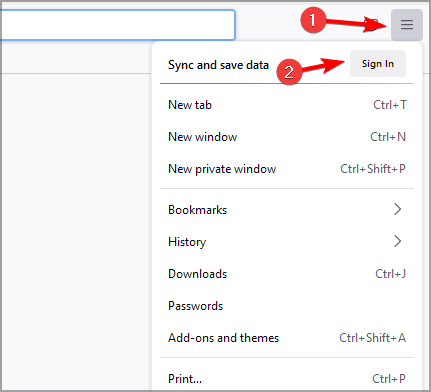
- Vložte svoju e-mailovú adresu.
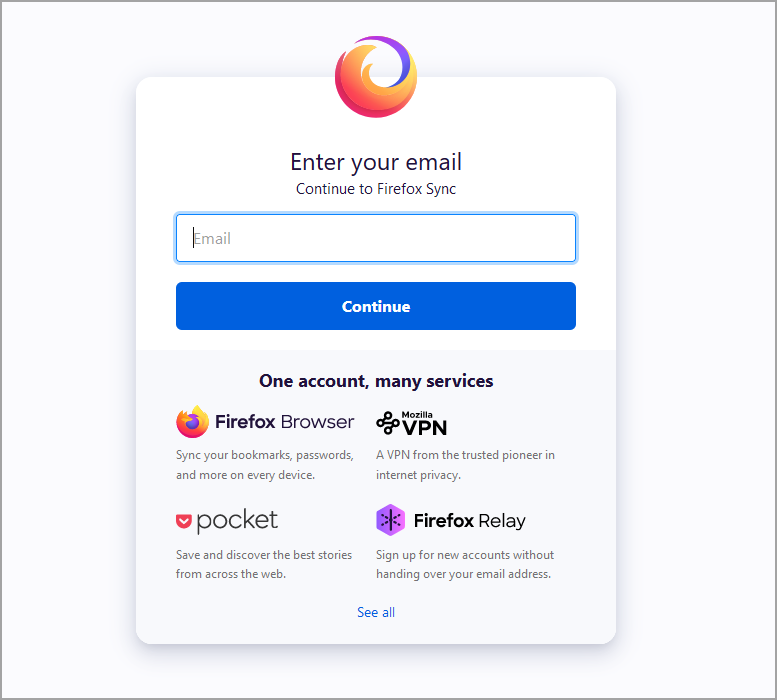
- Teraz zadajte svoje heslo.
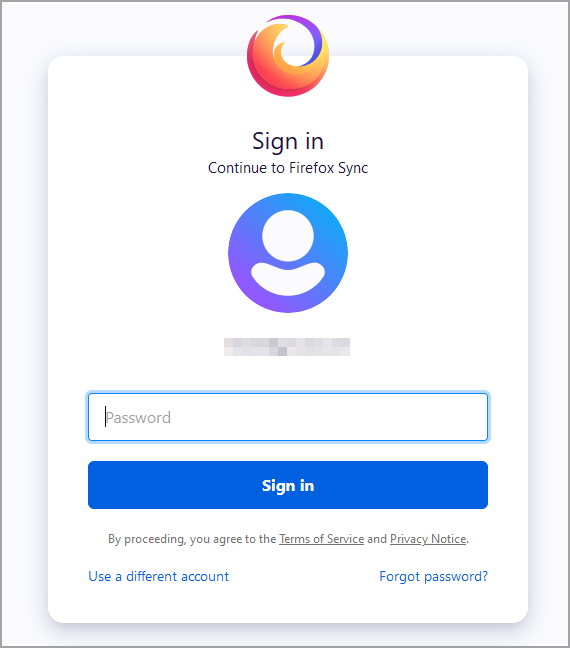
Po prihlásení problém so záložkami účtu Firefox, ktoré sa nesynchronizujú, zmizne.
2. Preinštalujte Firefox
- Stlačte tlačidlo Windows kláves + X a vyberte Aplikácie a funkcie.
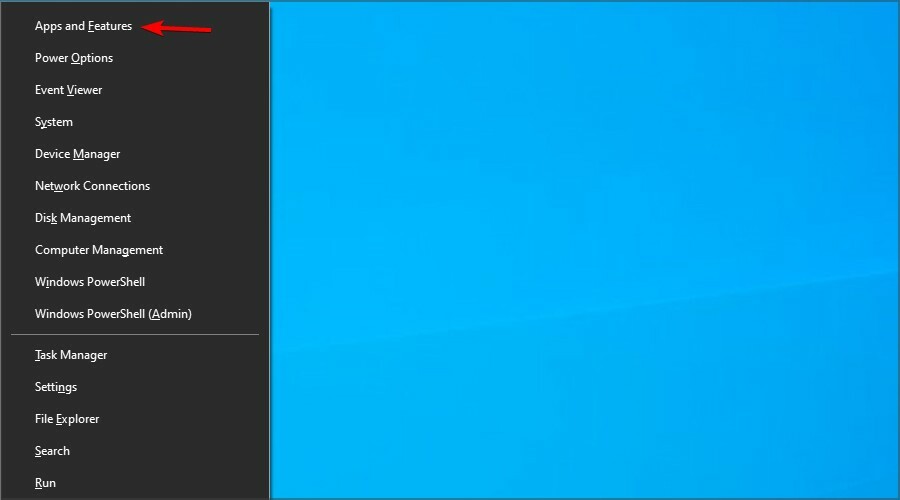
- Teraz nájdite Firefox a kliknite na Odinštalovať.
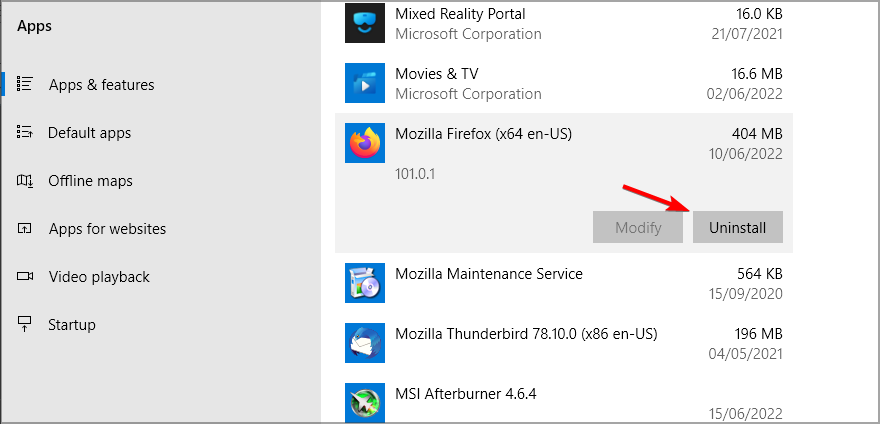
- Odstráňte ho podľa pokynov na obrazovke.
- Po odstránení ho znova nainštalujte.
- Urobte to na oboch zariadeniach.
Tip odborníka: Niektoré problémy s počítačom je ťažké vyriešiť, najmä pokiaľ ide o poškodené úložiská alebo chýbajúce súbory systému Windows. Ak máte problémy s opravou chyby, váš systém môže byť čiastočne poškodený. Odporúčame vám nainštalovať Restoro, nástroj, ktorý naskenuje váš stroj a zistí, v čom je chyba.
Kliknite tu stiahnuť a začať s opravou.
Toto je drastické opatrenie, ale môže vám pomôcť, ak Firefox nesynchronizuje heslá, takže ho určite vyskúšajte.
- 7 spôsobov, ako znova spustiť Firefox, keď nereaguje
- Firefox po aktualizácii nenačítava stránky? Tu je oprava
- Mozilla Firefox je príliš pomalý v systéme Windows 10 a 11? Oprav to teraz
3. Skontrolujte konfliktné doplnky
- Vo Firefoxe stlačte Ctrl + Shift + A otvorte stránku doplnkov.
- Teraz kliknite na ikonu prepínača vedľa rozšírenia, aby ste ho zakázali.
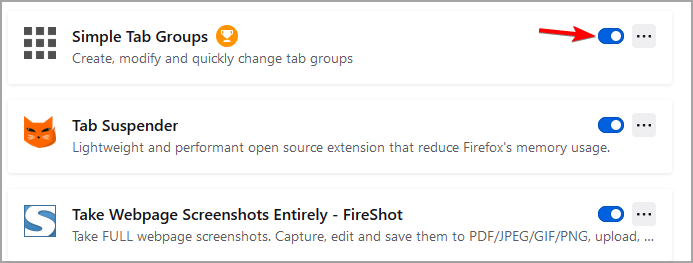
- Tento postup opakujte pre všetky rozšírenia.
- Po ich deaktivácii skontrolujte, či problém stále pretrváva.
Ak sa vám nesynchronizujú záložky iCloud Firefoxu, môžete použiť špecializované rozšírenia ako napr Záložky iCloud obísť tento problém.
Prečo sa záložky Firefoxu v systéme Android nesynchronizujú?
Na mobilných zariadeniach máte možnosť prihlásiť sa do svojho účtu Firefox naskenovaním QR kódu.
Tento kód sa zobrazí, keď navštívite túto stránku oficiálna stránka Firefoxu v prehliadači, ktorý je už prihlásený do vášho účtu Firefox.
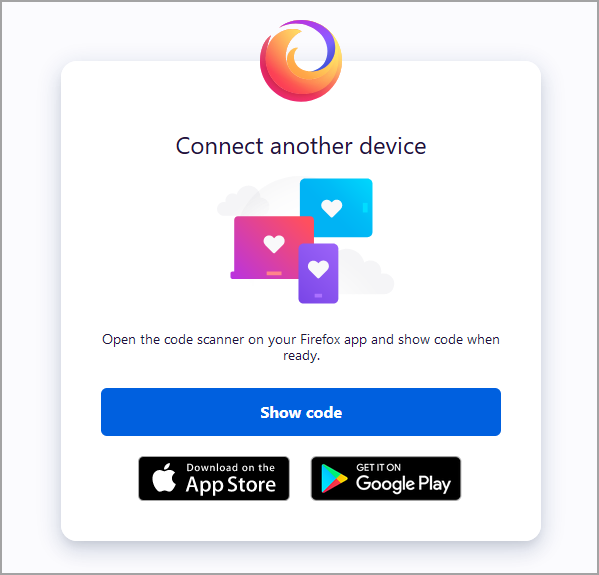
Prípadne môžete vynútiť synchronizáciu Firefoxu takto:
- Kliknite na Ponuka tlačidlo v pravom hornom rohu a vyberte nastavenie.
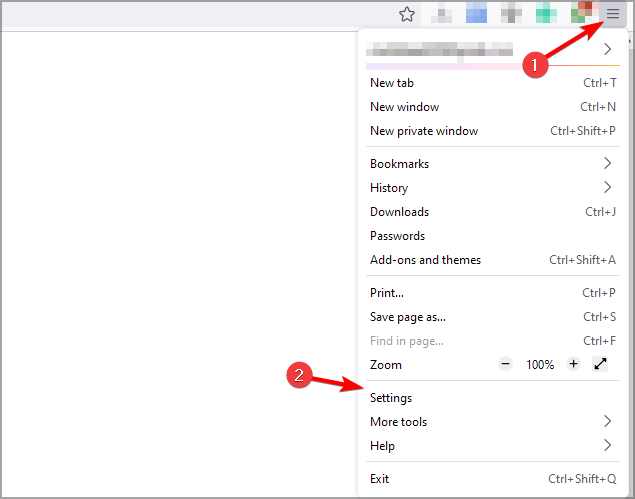
- Kliknite na Synchronizovať v ľavom paneli. V pravom paneli kliknite na Synchronizovať teraz.
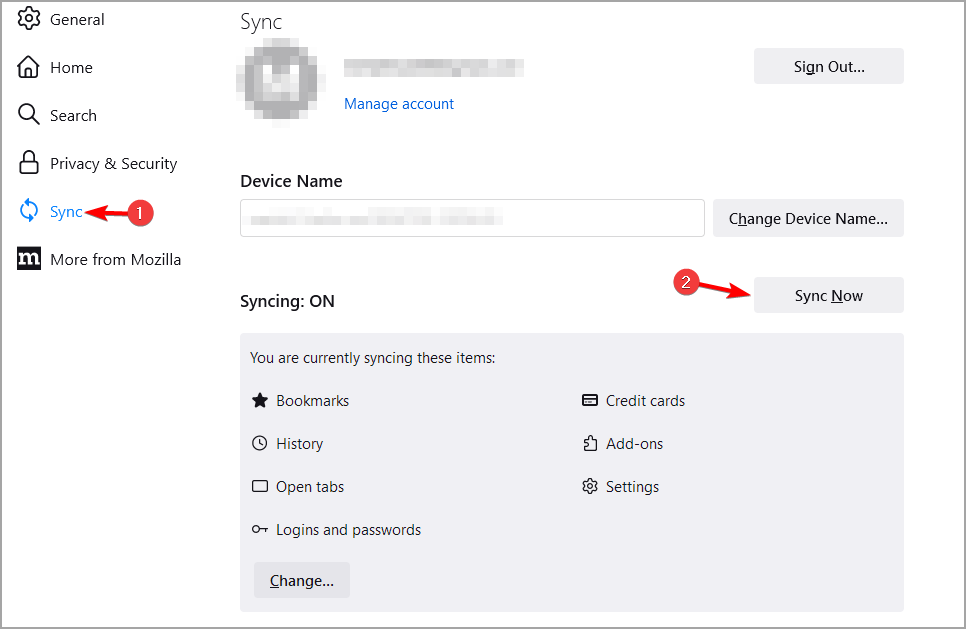
- Počkajte na dokončenie procesu synchronizácie.
Prečo sa záložky Firefoxu nesynchronizujú s iPhone?
Podobne ako v systéme Android, aj Firefox pre iOS vám umožňuje prihlásiť sa pomocou QR kódu alebo ručným zadaním poverení účtu. Pri prvom otvorení Firefoxu po jeho inštalácii sa zobrazí výzva na zadanie účtu.
Ak máte problémy so synchronizáciou, pomôže vám preinštalovanie Firefoxu na vašom iOS zariadení a PC.
Môžem synchronizovať záložky Firefoxu medzi počítačmi?
Áno, možno použiť funkciu Sync na synchronizáciu záložiek medzi dvoma PC/Mac. Len musia byť prihlásení do rovnakého účtu Firefox.
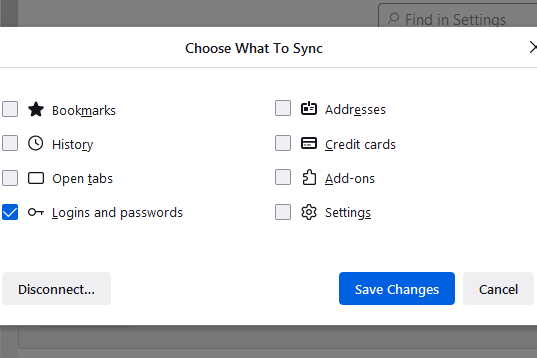
Ak sa teda váš panel so záložkami Firefoxu nesynchronizuje, začnite tým, že sa ubezpečíte, že ste prihlásení do overeného účtu Firefox. Zakážte všetky konfliktné doplnky.
Ak Firefox nesynchronizuje heslá, uistite sa, že ste to vybrali v zozname údajov, ktoré chcete synchronizovať.
V prípade, že problém stále pretrváva, navštívte našu stránku Firefox Sync nefunguje návod na užitočnejšie riešenia. Aké riešenie ste použili na vyriešenie tohto problému? Dajte nám vedieť v komentároch nižšie.
 Stále máte problémy?Opravte ich pomocou tohto nástroja:
Stále máte problémy?Opravte ich pomocou tohto nástroja:
- Stiahnite si tento nástroj na opravu počítača na TrustPilot.com hodnotené ako skvelé (sťahovanie začína na tejto stránke).
- Kliknite Spustite skenovanie nájsť problémy so systémom Windows, ktoré by mohli spôsobovať problémy s počítačom.
- Kliknite Opraviť všetko na opravu problémov s patentovanými technológiami (Exkluzívna zľava pre našich čitateľov).
Restoro bol stiahnutý používateľom 0 čitateľov tento mesiac.


